ثم اكتب تعليقك
ReiBoot for Android-أفضل أداة لإصلاح نظام Android
إصلاح أكثر من 50 مشكلة في Android والدخول والخروج من وضع الاسترداد مجانًا
أفضل أداة لإصلاح Android
إصلاح أكثر من 50 مشكلة في نظام Android، دون فقدان البيانات
هاتفي من نوع Samsung Galaxy S8 عالق على شعار الإقلاع. قمت بتشغيله بعد أن شحنته إلى 100% ثم علق على شعار Samsung. قمت بقراءة بعض النصائح عن طريق فرض إعادة التشغيل (الضغط على زر خفض الصوت وزر الطاقة في آنٍ واحد) ولكن بدون حل المشكلة، تتم إعادة التشغيل ثم يعلق مرة أخرى على نفس الشعار
استلمنا العديد من رسائل البريد الإليكتروني تسألنا عن إصلاح لهاتف Samsung Galaxy عالق في شاشة شعار Samsung. بعض المستخدمين ظهر لهم رسالة خطأ بعد تحديث النظام التشغيلي أو بعد تنزيل تطبيقات طرفٍ ثالث، وبعض المستخدمين واجهتهم هذه المشكلة بعد شحن البطارية أو بعد نفاذها. مهما كان سبب هذه المشكلة، سنستعرض في هذا المقال حلول لـمشكلة هاتف Samsung عالق على الشعار.
قد يعلق الهاتف في شعار Samsung بسبب عطل أو تلاعب برمجي أو بسبب هجوم فيروسي أو بطاقة ذاكرة فاسدة أو بعد تحديث أو تثبيت فاشل للنظام التشغيلي. مهما كانت الأسباب فإنه يمكن لأداة Tenorshare ReiBoot for Android - Android System Repair إصلاح النظام التشغيلي لحل هذه المشكلة على هواتف Samsung Galaxy S10 و S9 و S8 و S7 و S6 و S5 و S4 و S3 و Note 10 و Note9 و Note 8 و Note 5 بسهولة وبسرعة.
الخطوة 1قم بتنزيل وتثبيت أداة ReiBoot للـ Android على حاسبك. قم بتوصيل هاتفك المحمول إلى الحاسب عن طريق كابل الـ USB. قم بتشغيل الأداة وانقر على "إصلاح نظام Android".

الخطوة 2في الشاشة الجديد، يتعين عليك الضغط على زر "إصلاح الآن" ثم قم بإدخال بيانات الجهاز مثل العلامة التجارية والسلسلة والموديل والدولة وشركة الإتصالات التابع لها. بمجرد إتمام إدخال البيانات قم بالنقر على "التالي".

الخطوة 3ستقوم الأداة الآن بتنزيل نسخة البرنامج الثابت المتوافقة مع جهازك. بمجرد إنتهاء التنزيل يمكنك النقر على زر "إصلاح الآن" على الشاشة. ستظهر لك شاشة منبثقة يمكنك النقر على زر "استمرار" لمتابعة التثبيت.
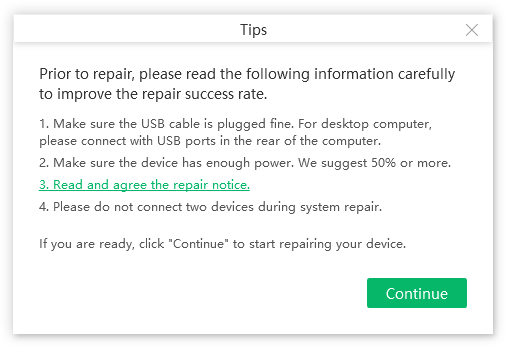
الخطوة 4قم باتباع الخطوات التي ستظهر لك تباعاً على الشاشة. انتظر حتى اتمام عملية الإصلاح وبمجرد انتهائها ستظهر لك رسالة مفادها أن عملية الإصلاح تمت.

يوجد بعض الطرق الأخرى لحل هذه المشكلة المتعلقة بهواتف Samsung ولكنها غير مضموعة وقد تتسبب في فقدان البيانات من على هاتفك.
يمكنك فرض إعادة التشغيل على الجهاز عن طريق الضغط بشكل مطول على زر الطاقة لمدة 10 ثوانٍ وسيقوم جهاز المحمول بإعادة التشغيل وقد تحل المشكلة حينها ويتم تخطي هذه الشاشة.

إذا لم يكن بوسعك معرفة سبب وقوعك في هذه المشكلة بالتحديد ومازال الهاتف لا يقوم بالإقلاع بالطريقة العادية فيمكنك فرض إعادة ضبط إعدادات المصنع، مع التنويه هنا أن هذه الطريقة ستتسبب في إزالة ومسح جميع البيانات لديك. ولكن بما إنك غير قادر على الوصول لاختيار إعادة ضبط إعدادات المصنع فيجب عليك فرضه عن طريق اتباع هذه الخطوات.

يمكنك استخدام أداة Kies 3 إذا كنت تواجه هذه المشكلة عند محاولة تحديث النظام التشغيلي للهاتف. هذه الطريقة أيضاً هي الطريقة الموصى بها رسمياً من قبل Samsung. لكي تتقدم في الخطوات قم بتنزيل وتثبيت اداة Kies 3 على الحاسب. هذا الحل سيقوم بإزالة وحذف جميع البيانات على هاتفك ولن تكون قادراً على استعادتها بمجرد اتخاذ هذه الخطوة.
بمجرد انتهاء تثبيت أداة Kies 3 قم بتشغيلها.
إذا قمت بتجربة جميع الحلول التي تم سردها ومازلت تعاني من هذه المشكلة، يمكن أن يكون سببها عطل في النظام التشيلي. هذه المشكلة لا يمكن حلها بالحلول البسيطة مثل إعادة التشغيل لأن البرنامج الثابت نفسه قد يكون فاسداً. قبل التقدم في الخطوات برجاء التأكد أنا هاتفك مشحون لنسبة 60% على الأقل وأيضاً تأكد من وجود نسخة احتياطية لبيانات هاتفك.
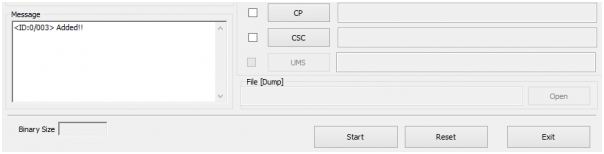
9. انقر على زر (AP أو PDA للإصدارات اللاحقة) ثم قم بالتصفح وإدخال مسار ملف البرنامج الثابت الذي قمت يتنزيله سابقاً.
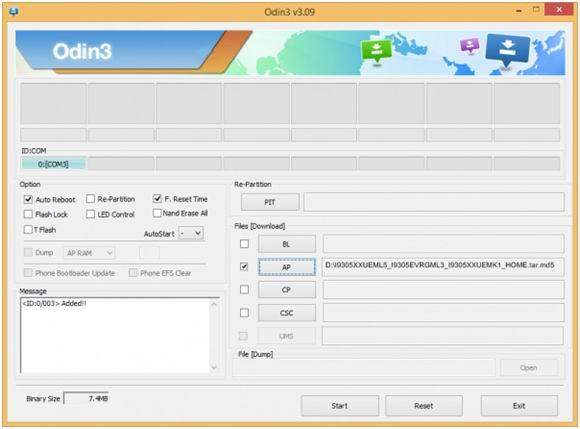
10. أخيراً سيتم تنزيل النظام الجديد على هاتفك حيث سيظهر لك علامة لإعلامك بحالة العملية في أعلى يسار الشاشة. إذا رأيت في هذه الحالة أن العملية فشلت، يمكنك فصل هاتفك وإزالة البطارية وإعادة هذه الخطوة ثانيةً.
هذه هي جميع المعلومات بخصوص إصلاح هاتف Samsung عالق في شاشة الشعار. تعد أداة ReiBoot للـ Android هي أفضل أداة متوفرة لإصلاح نظام Android التشغيلي كما أننا نوصي بها جداً لحل مشاكل نظام Android وهواتف Samsung المختلفة مثل تعليق الهاتف في وضع Fastboot أو الوضع الآمن أو في شاشة الإقلاع وغيرها من المشاكل.
ثم اكتب تعليقك
بقلم Mahra Mariam
2025-12-15 / Samsung Topic